Webminは、Linuxサーバーを管理するためのWebベースのグラフィカルユーザーインターフェイスを提供するオープンソースのアプリケーションプラットフォームです。ここでは、Debian 11 LinuxサーバーにWebminをインストールして、リポジトリを使用してWebホスティングを管理する方法を学びます。
コマンドラインサーバーの管理は、特に初心者にとっては扱いにくい場合があるため、Webminのような管理コントロールパネルを使用すると、これをすべて簡単に行うことができます。 Unix用のWebベースのシステム管理インターフェースのため。最新のWebブラウザを使用して、ユーザーアカウント、Apache、DNS、ファイル共有などを設定できます。
Webminを使用すると、/etc/passwdなどのUnix構成ファイルを手動で編集する必要がなくなります。 また、システムをコンソールからまたはリモートで管理できるようにします。組み込みまたは外部モジュールの助けを借りて、Webmin機能のさらなる拡張が可能です。
Debian11BullseyeサーバーへのWebminCPanelのインストール
ここに記載されているWebmin管理コントロールパネルをインストールする手順は、Debian 10 Buster、Ubuntu 20.04 LTS、Linux Mint、およびその他の同様のLinuxシステムにも適用できます。
1。 Webminによって署名されたGPGキーを追加します
まず、Webminによって署名されたDebian 11にGPGキーを追加して、リポジトリからダウンロードしたパッケージを確認し、次のステップで追加して、この管理者CPanelをインストールします。
wget -qO - http://www.webmin.com/jcameron-key.asc | sudo apt-key add -
2。 WebminリポジトリをDebian11に統合する
Webホスティングまたは新しくインストールされたサーバーを管理するためにこのコントロールパネルを設定するパッケージは、Debian 11のデフォルトのベースリポジトリでは利用できないことがわかっているため、Webminの開発者によって公式に提供されたものを追加する必要があります。
>指定されたコマンドのブロック全体をコピーしてターミナルに貼り付け、 Enterを押します。 キー。
sudo sh -c 'echo "deb http://download.webmin.com/download/repository sarge contrib" > \ /etc/apt/sources.list.d/webmin.list'
3。システムアップデートを実行する
次は、システムリポジトリキャッシュを更新し、新しく追加されたリポジトリとそのパッケージの認識に役立つupdateコマンドの実行です。
sudo apt update
4。 Debian11にWebminをインストールするコマンド
上記のすべてのコマンドが実行されたら、Webminをダウンロードするだけでなく、サーバーシステムにインストールして、Webブラウザを使用してローカルまたはリモートで同じコマンドを管理するメインコマンドを実行します。
sudo apt install webmin
5。ポート10000を許可する
これで、Webブラウザを使用してこのコントロールパネルのWebインターフェイスにローカルにアクセスできます。ただし、リモートではそうはなりません。そのためには、Webminポート10000を開く必要があります ファイアウォールで Debian11または10 システム。
sudo ufw allow 10000
6。 Debian11サーバーでWebminを起動します
Webminサーバーサービスが自動的に開始されていない場合は、次のコマンドを実行します。
sudo /etc/webmin/start OR sudo systemctl start webmin
ステータスを確認します:
sudo systemctl status webmin
同じものを停止するには、次を使用できます:
sudo /etc/webmin/stop or sudo systemctl stop webmin
6。 Webインターフェースにアクセスする
最後に、 Webmin CPanelをインストールしたサーバーのIPアドレスまたはドメインにアクセスできる任意のコンピューターシステムでブラウザーを開きます。 。その後、URLボックスに移動します ブラウザでサーバーIPまたはドメインを指定します ポート番号10000とともに 。
例 :https://server-ip-adress:10000 または http://example.com:10000
IPアドレスとしましょう サーバーのが192.168.0.11の場合、アクセスURLは次のようになります:http://192.168.0.11:10000
エラーが発生した場合:「接続は非公開ではありません 「。 詳細をクリックするだけです ボタンをクリックしてから、[続行 x.x.x.x」リンク。
7。 rootとしてログイン
ログインインターフェイスが表示されたら、ルートを入力します ユーザー名として およびパスワード DebianLinuxシステムで設定したこと。 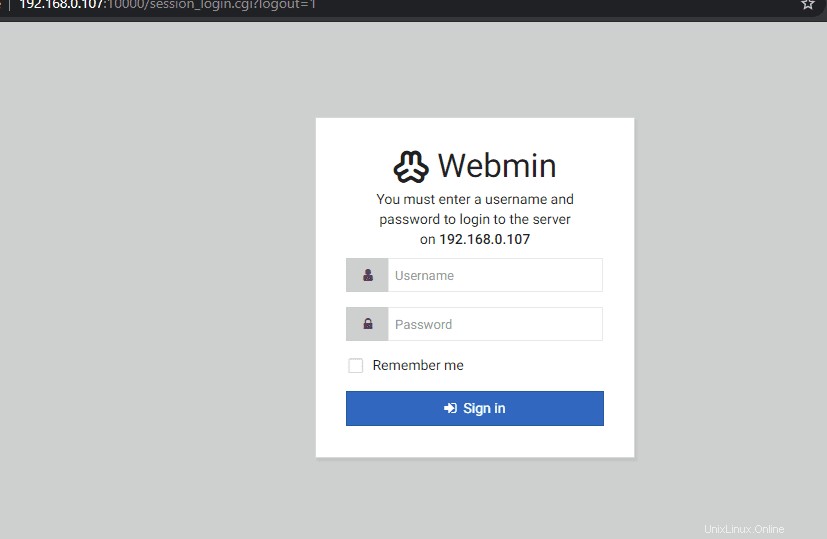
8。ダッシュボード
最後に、ダッシュボードがあります コマンドまたはGUIDebianLinuxサーバーをローカルまたはリモートでWebインターフェイスを使用して管理します。
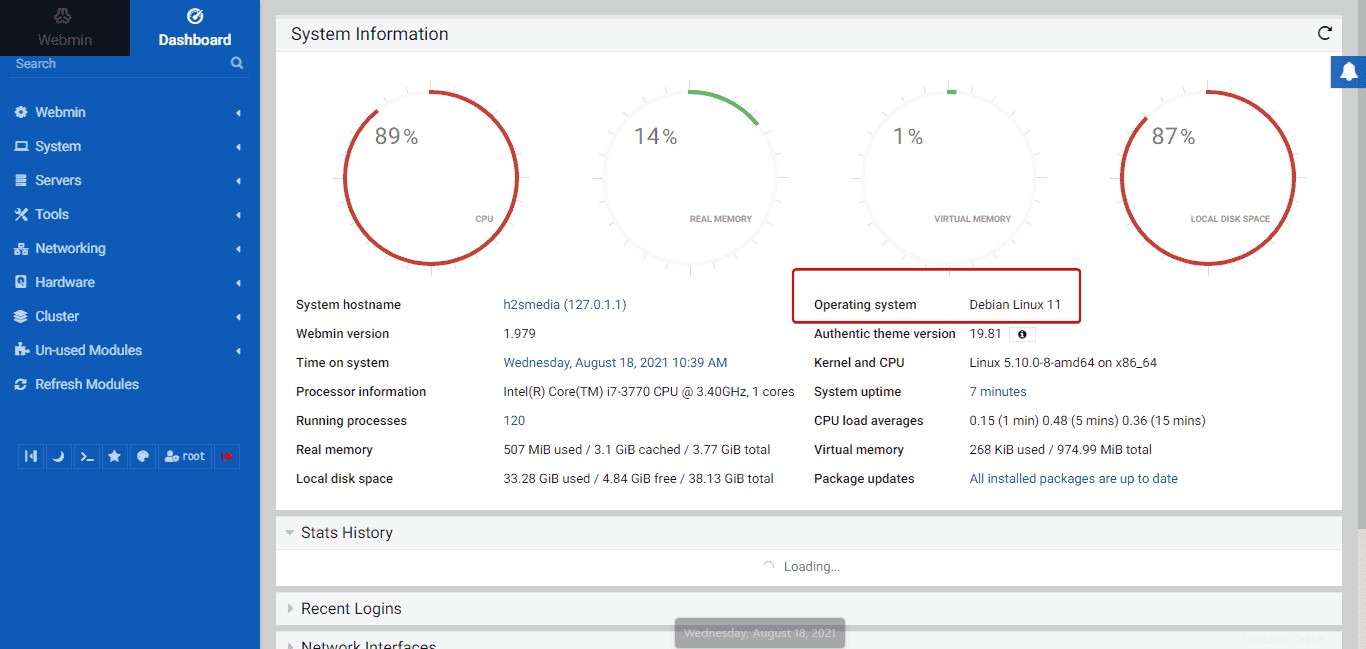
Webminのアンインストール(オプション)
このウェブサイトのホスティングとシステム管理者のコントロールパネルがシステムに必要なくなったと思われる場合は、次のコマンドで完全に削除してください。
sudo apt remove webmin
リポジトリを削除する
sudo rm etc/apt/sources.list.d/webmin.list
クリーン :
sudo apt autoremove
詳細については、公式ドキュメントを参照してください。